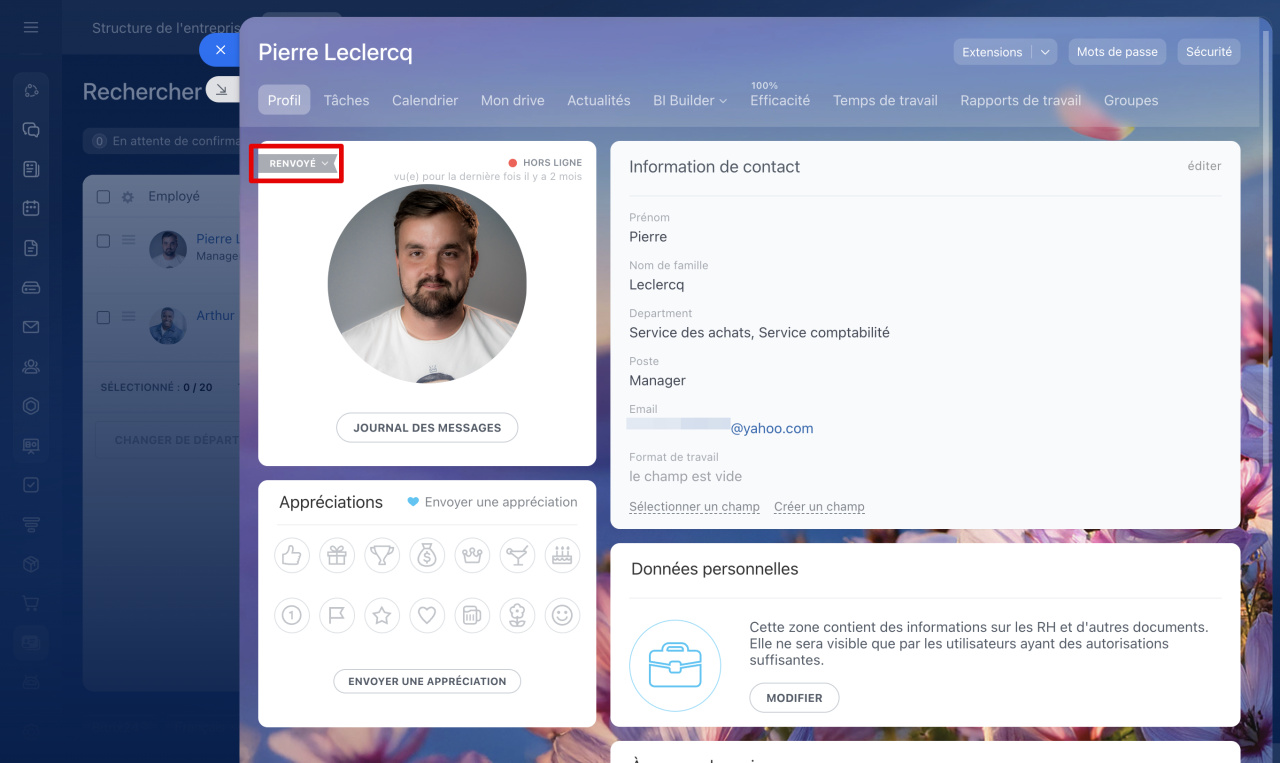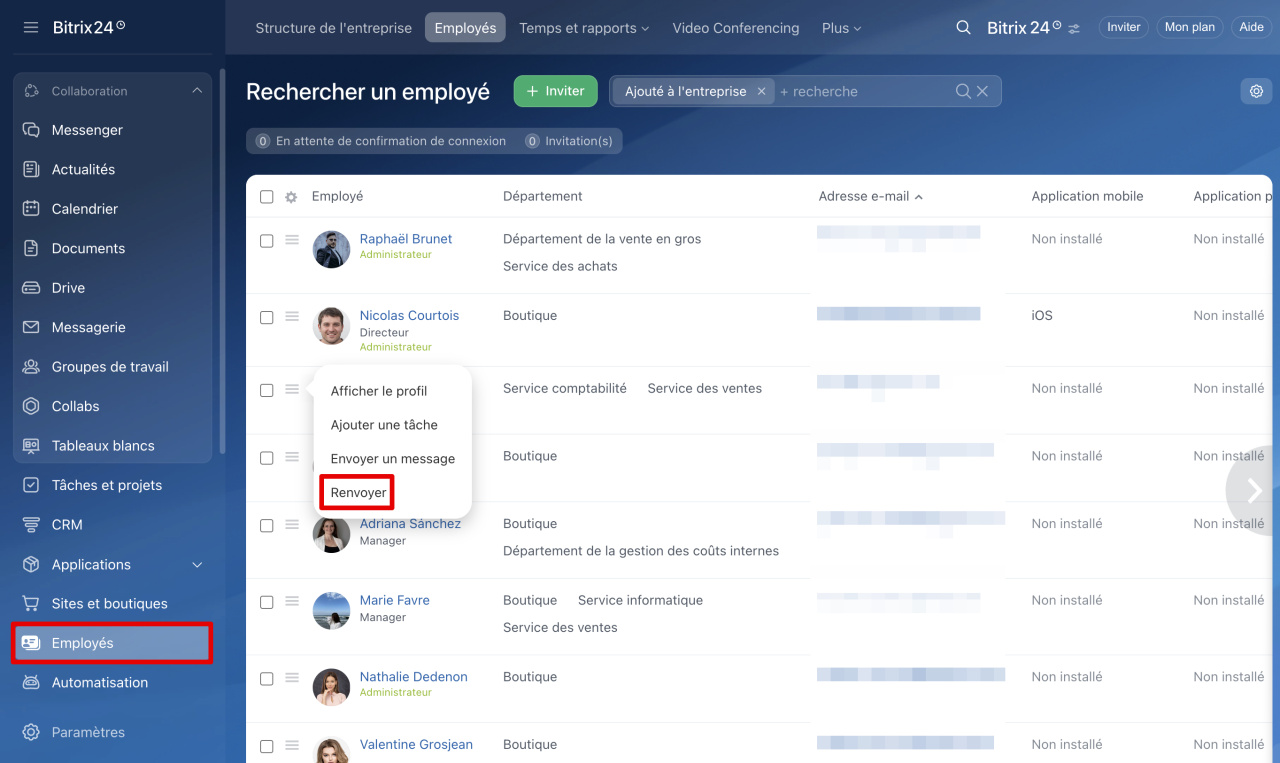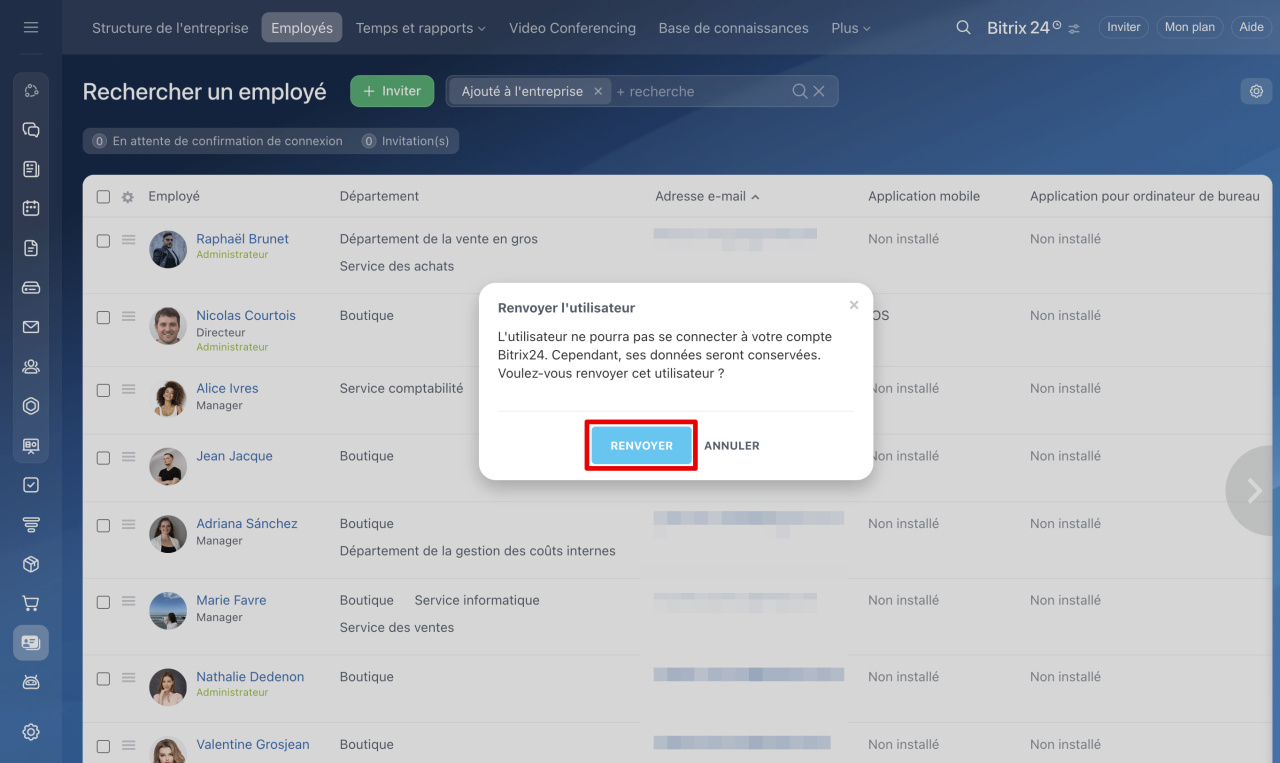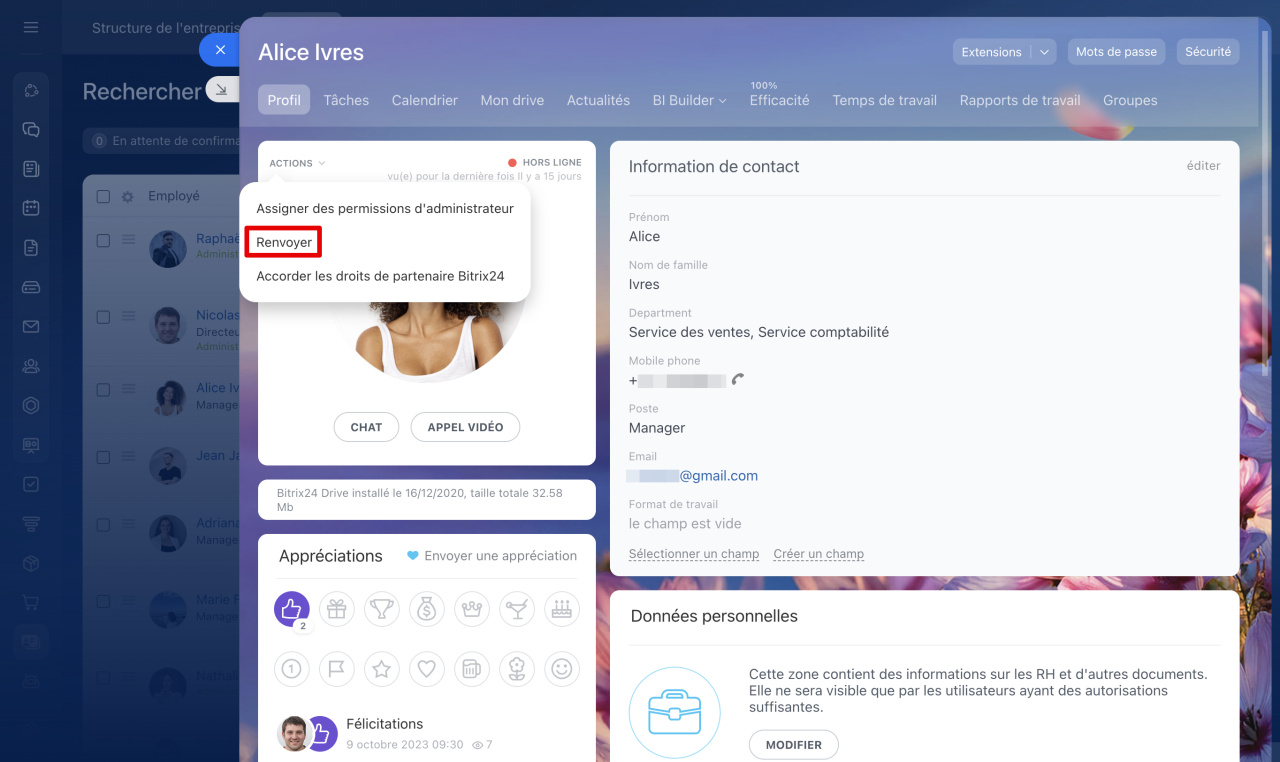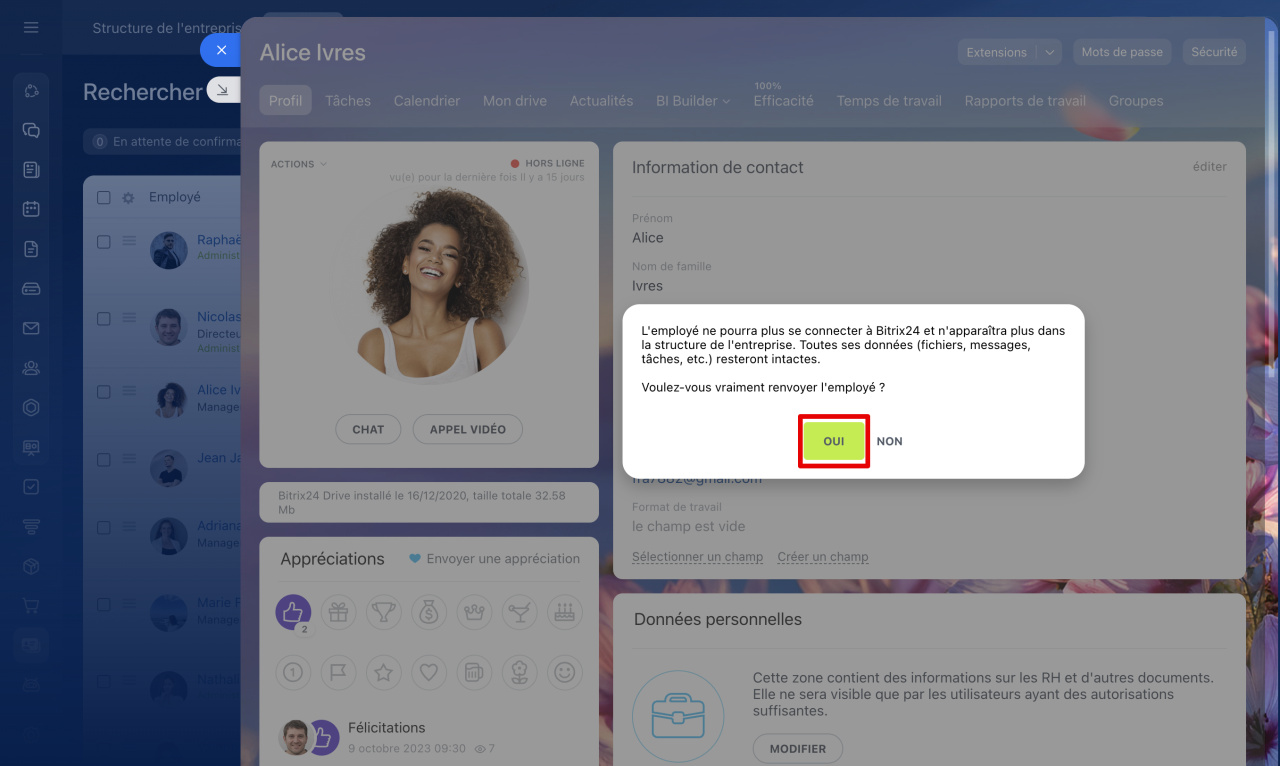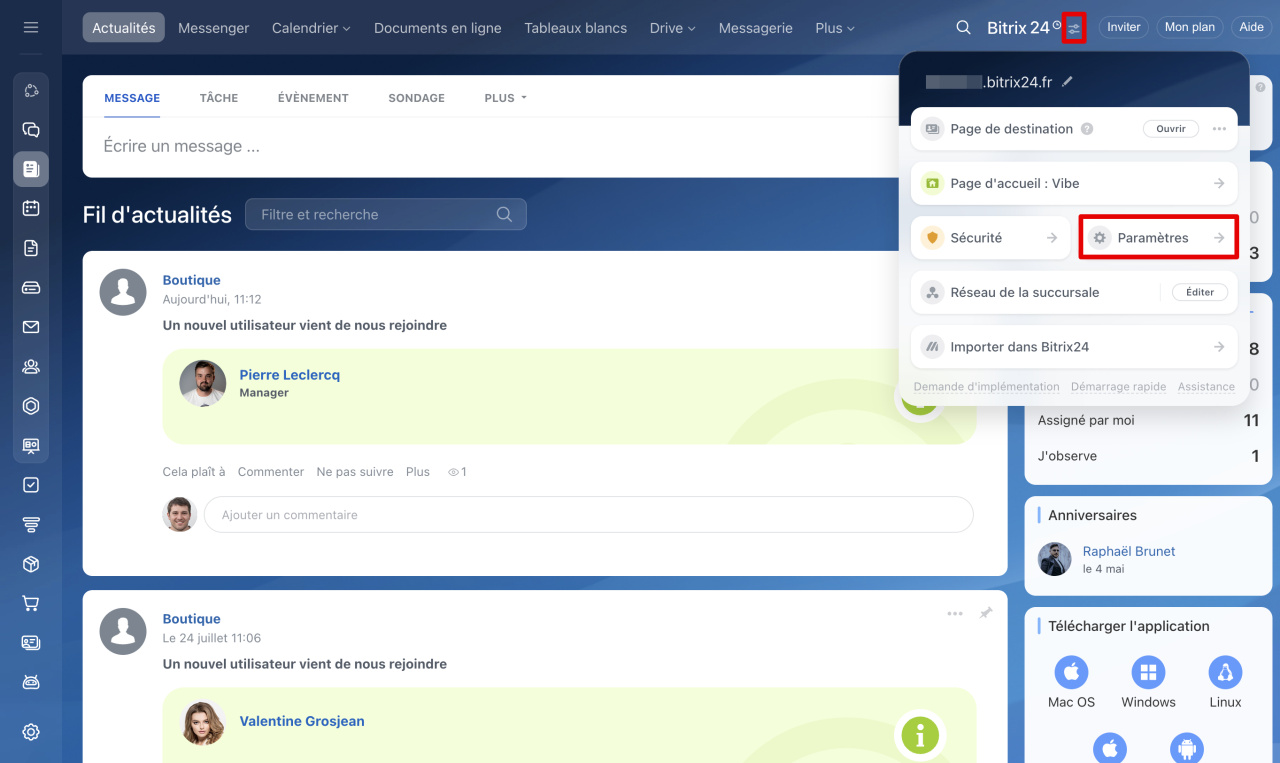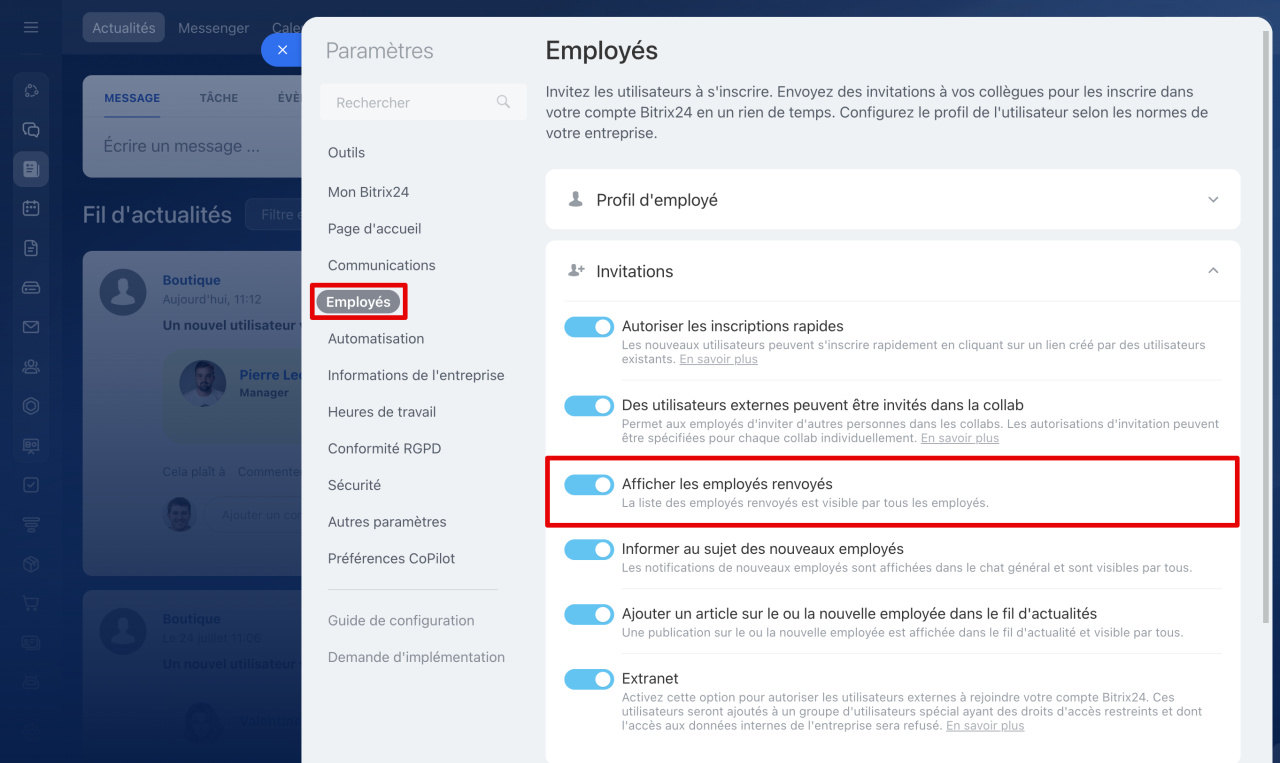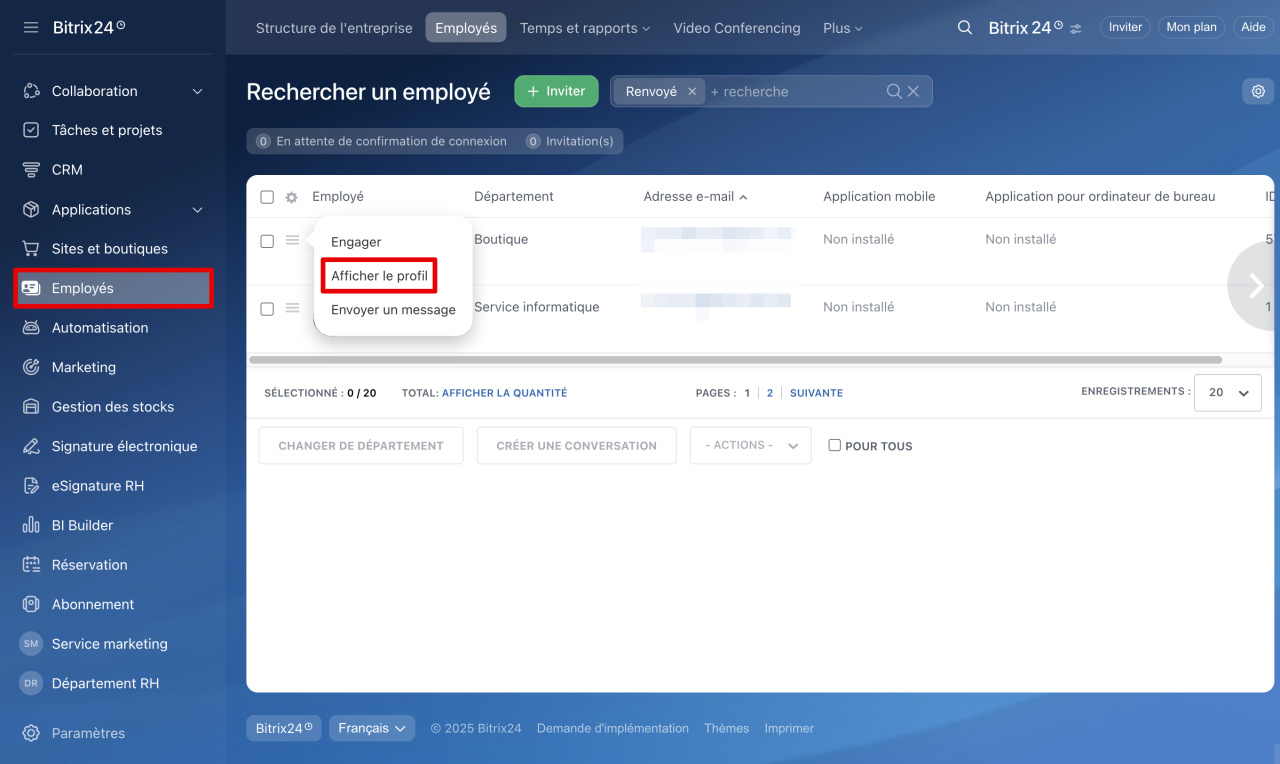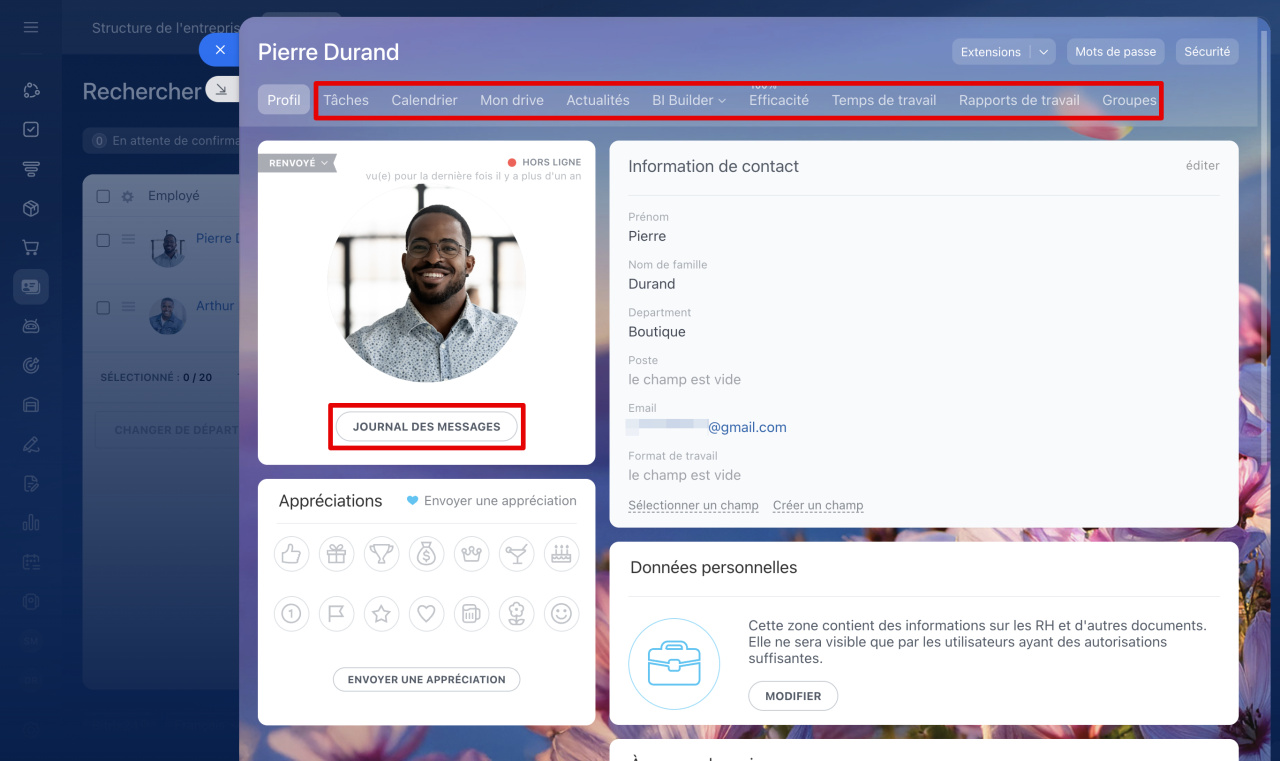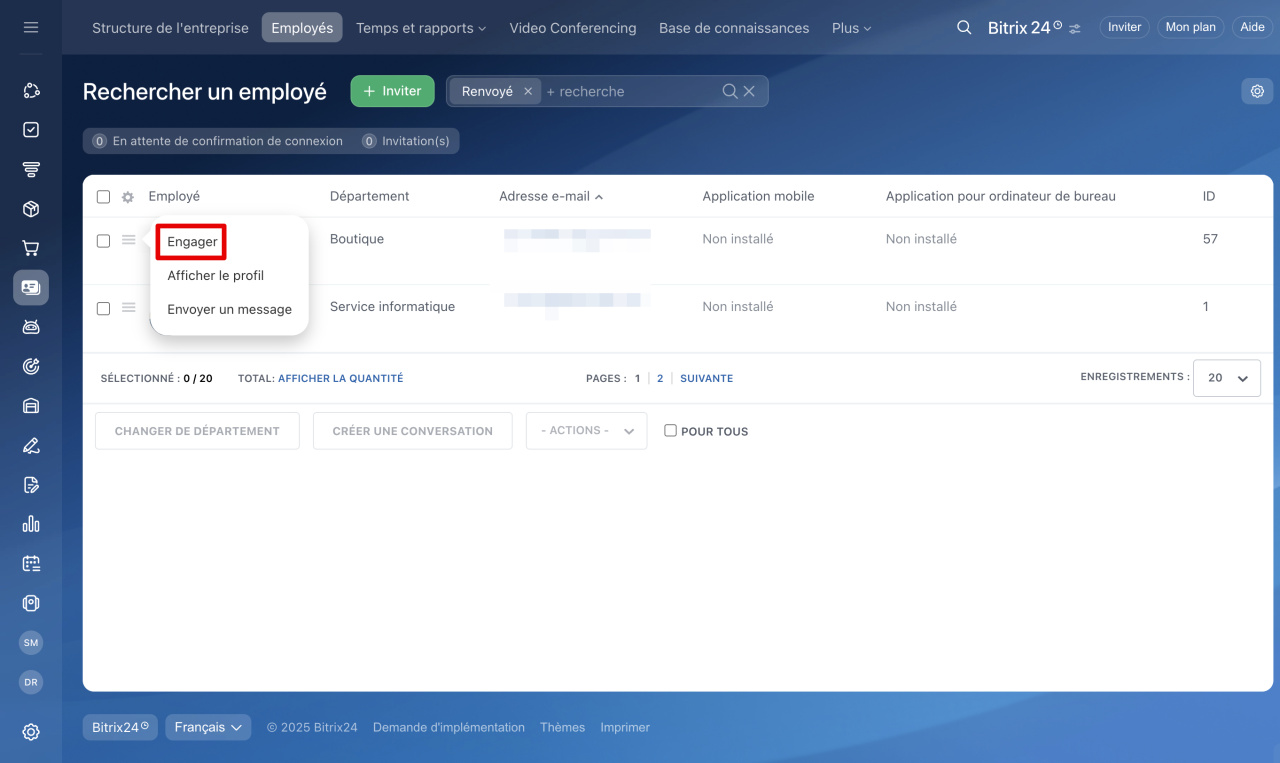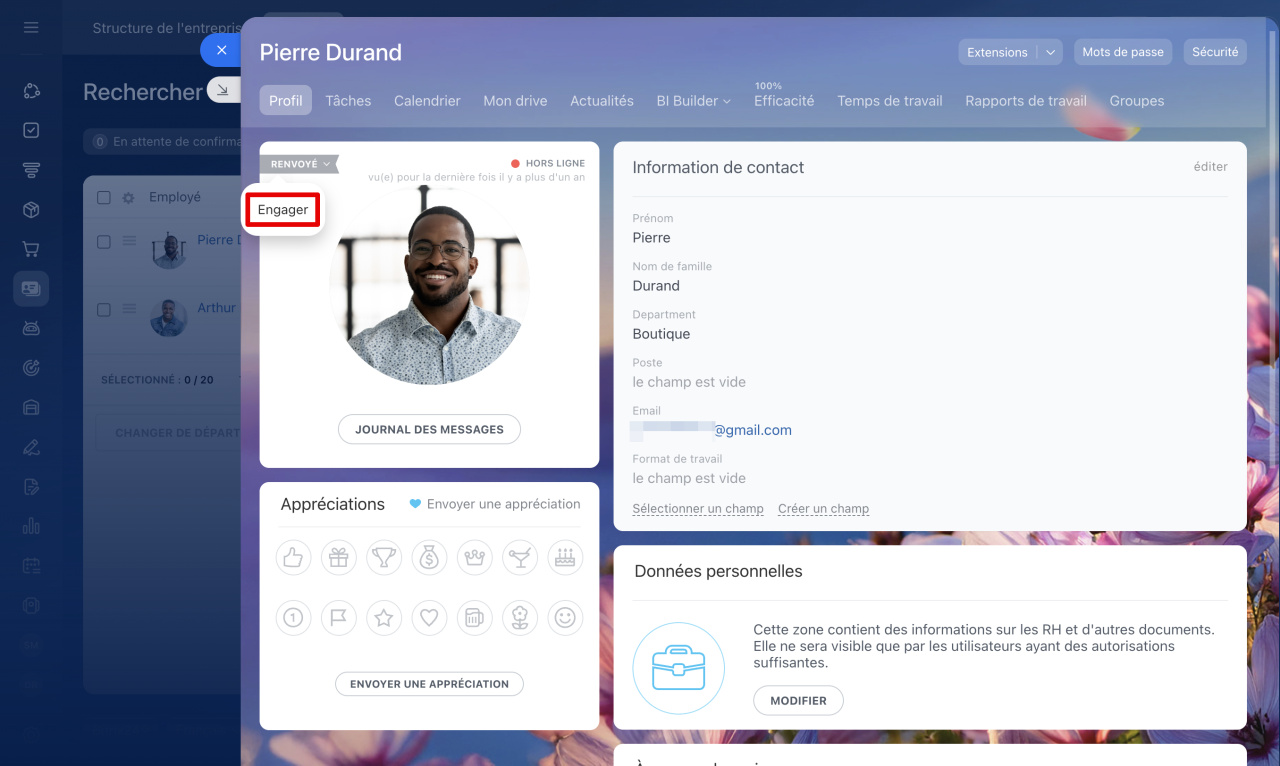Si un employé ne travaille plus dans votre entreprise, vous pouvez le licencier dans Bitrix24. Il perdra l'accès à la plateforme, mais toutes ses tâches, conversations et fichiers seront conservés. Cela permet de préserver l'historique de travail et de transférer ses responsabilités à un autre collaborateur.
Un employé licencié reste visible dans la liste des utilisateurs avec le statut « Renvoyé » et peut être réintégré si nécessaire.
Licencier un employé
Seuls les administrateurs Bitrix24 ou les utilisateurs disposant du droit « Licencier des employés » dans la structure de l’entreprise peuvent effectuer cette action. Le licenciement peut être réalisé depuis le profil de l’employé ou la liste des collaborateurs.
Comment configurer les droits d'accès à la structure de l'entreprise
Depuis la liste des employés :
1. Accédez à la section Employés.
2. Cliquez sur Menu (≡) - Renvoyer en face de l’employé concerné.
3. Confirmez avec Renvoyer.
Depuis le profil de l’employé :
1. Ouvrez le profil de l’employé. Cliquez sur Actions - Renvoyer.
2. Validez avec Oui.
Si le transfert des responsabilités n’a pas été effectué avant le licenciement, vous pouvez le faire ultérieurement en désignant un nouveau responsable pour les tâches, éléments CRM, fichiers, etc.
Comment transférer des éléments CRM d'un employé licencié
Consulter les données d’un employé licencié
Après un licenciement, vous pouvez toujours accéder aux données de l’employé, notamment :
- vos conversations avec lui,
- les tâches auxquelles il a participé,
- les réunions auxquelles il a assisté,
- les fichiers qu’il a créés,
- les publications dans le fil d’actualités,
- les groupes auxquels il appartenait, etc.
Pour consulter ces informations, ouvrez son profil. Par défaut, les employés licenciés peuvent être masqués. L’administrateur doit activer l’option Afficher les employés renvoyés dans les paramètres.
1. Cliquez sur l'icône à côté de Bitrix24 ou du nom de votre entreprise et sélectionnez Paramètres.
2. Allez dans Employés - Invitations.
3. Cochez Afficher les employés renvoyés et enregistrez.
Dans la section Employés, cliquez sur Menu (≡) - Afficher le profil. Explorez les sections pertinentes (Drive, Tâches, etc.). Pour accéder aux conversations, cliquez sur Journal des messages.
Réintégrer un employé licencié
La réintégration s’effectue depuis la liste des employés ou le profil personnel.
Dans la section Employés, cliquez sur Menu (≡) - Engager.
Depuis le profil de l’employé, cliquez sur Renvoyé - Engager.
Résumé
- Le licenciement dans Bitrix24 supprime l’accès de l’employé mais conserve ses données (tâches, conversations, fichiers).
- Les employés licenciés sont marqués comme « Renvoyé » et peuvent être réintégrés.
- Seuls les administrateurs ou utilisateurs autorisés peuvent licencier un employé.
- Le transfert des responsabilités peut être effectué avant ou après le licenciement.
- Les données des employés licenciés restent accessibles (historique des conversations, tâches, fichiers, etc.).
- Activez l’option Afficher les employés renvoyés pour les voir dans la liste.
- La réintégration est possible depuis la liste des employés ou le profil personnel.